edge浏览器设置页面缩放比例的方法
时间:2022-09-07 10:48:33作者:极光下载站人气:653
很多小伙伴在使用edge浏览器的时候经常会根据自己的需求对浏览器进行各种设置,例如主页样式即浏览器皮肤的选择,也有的小伙伴想要将浏览器的页面进行缩放设置,却不知道该在哪里找到这个工具,其实很简单,我们只需要先打开edge浏览器右上角的“...”图标,然后找到并打开设置选项,在设置页面中我们点击辅助功能选项,就能看到页面缩放选项,点击该选项,然后选择一个自己喜欢的页面缩放比例即可。有的小伙伴可能不清楚具体的操作方法,接下来小编就来和大家分享一下edge浏览器设置页面缩放比例的方法。
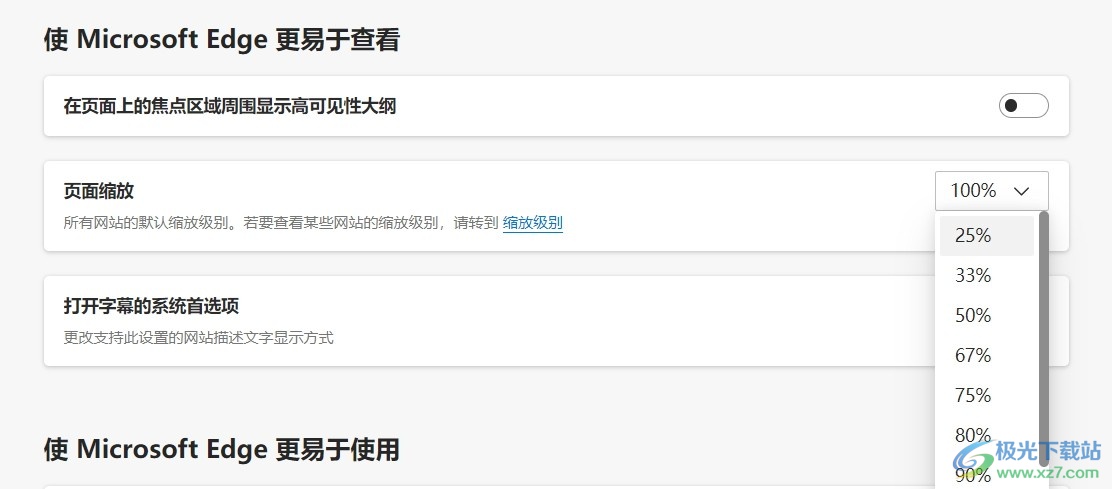
方法步骤
1、第一步,我们先点击打开电脑上的edge浏览器,然后在页面右上角找到“...”图标并点击打开

2、第二步,打开“...”图标之后我们在下拉列表中找到“设置”选项并点击打开
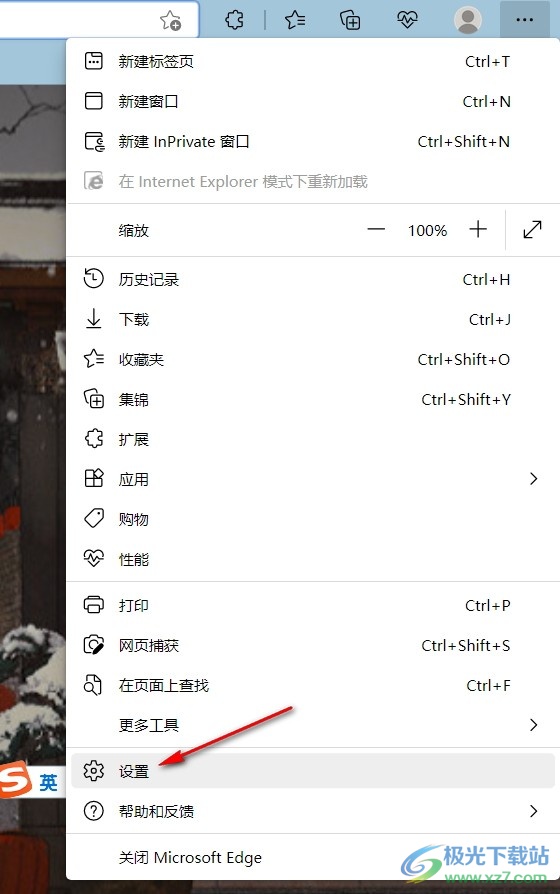
3、第三步,进入设置页面之后我们点击页面左侧的“辅助功能”选项,然后在页面右侧找到“页面缩放”选项
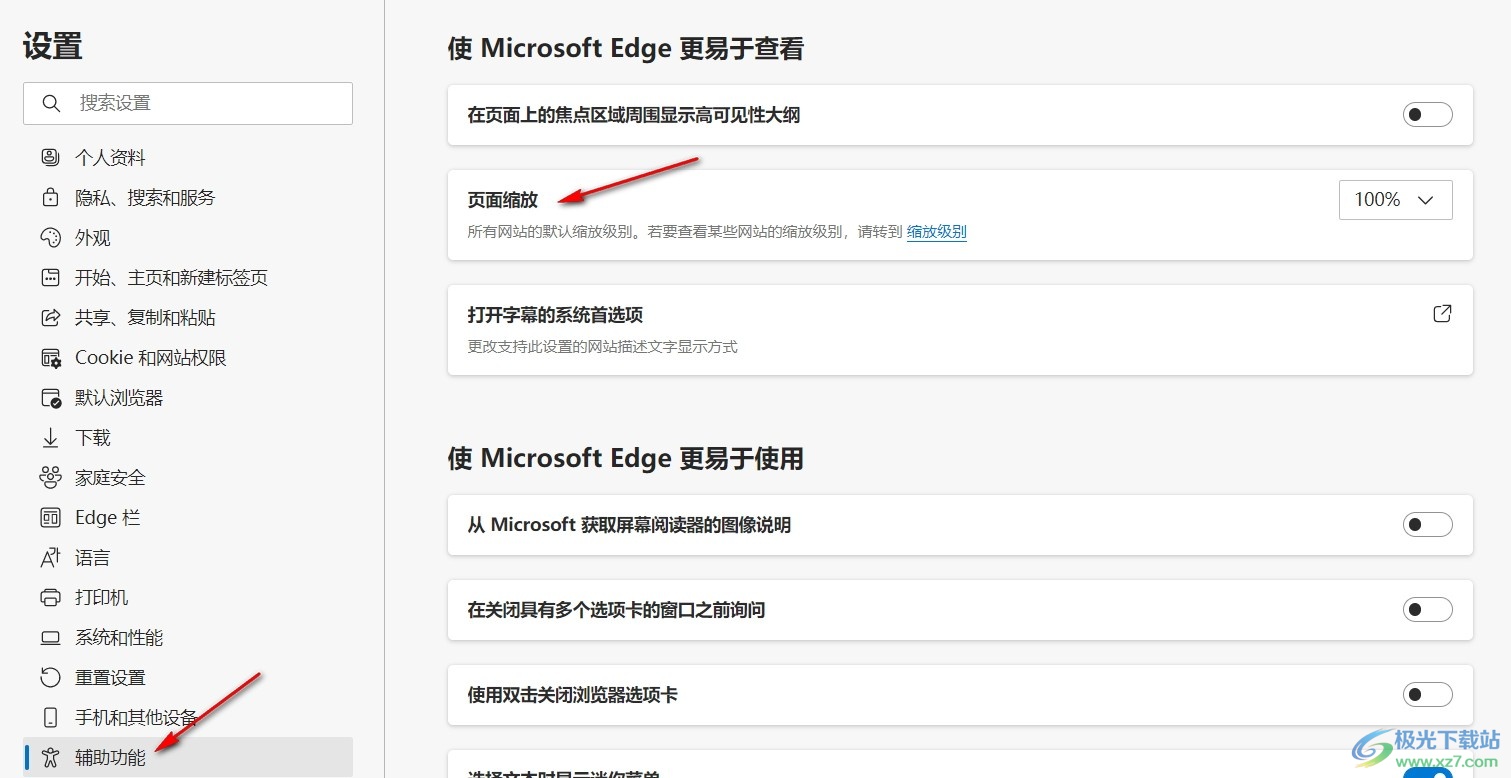
4、第四步,我们点击页面缩放选项后的箭头图标,并在下拉列表中选择一个自己喜欢的缩放比例即可
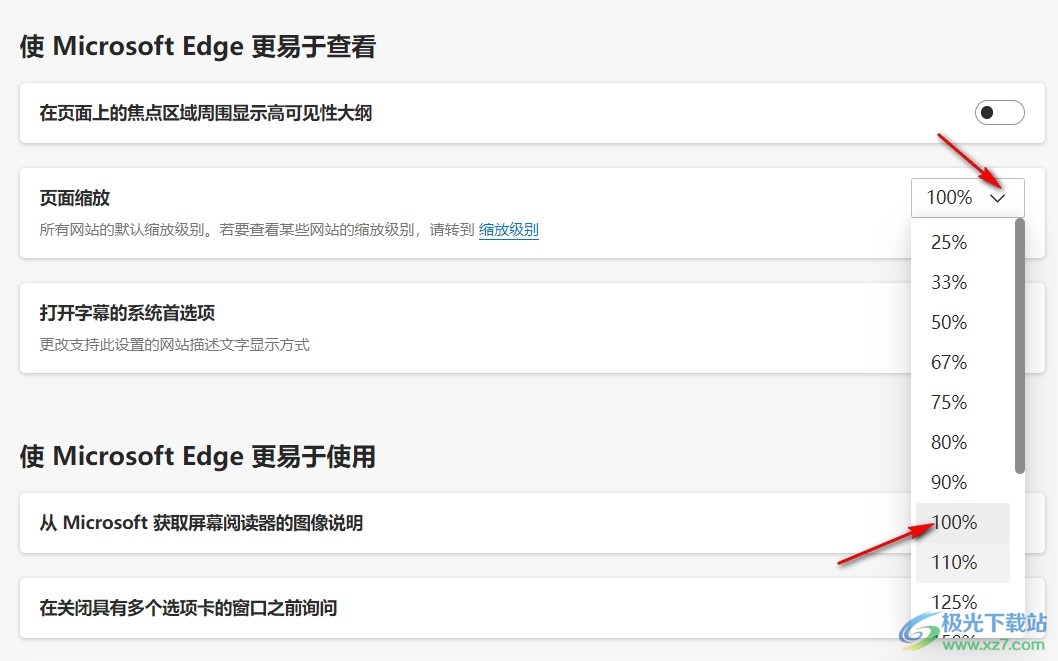
以上就是小编整理总结出的关于edge浏览器设置页面缩放比例的方法,我们进入edge浏览器页面,点击页面右上角的“...”图标在选择设置选项,进入设置页面后先点击“辅助功能”,再在页面右侧找到“页面缩放”选项,将其右侧的箭头图标打开并选择一个自己喜欢的页面缩放比例即可,感兴趣的小伙伴快去试试吧。

大小:1.70 MB版本:最新电脑版环境:WinAll
- 进入下载

网友评论